Met Windows 10 kunt u mappictogrammen niet aanpassenuit de doos. U kunt ook geen kleurtags toevoegen zoals macOS. Als u de kleuren van het mappictogram wilt wijzigen, moet u zich hiervoor wenden tot apps van derden. FolderPainter is een gratis app waarmee je het mappictogram kunt wijzigenkleuren. De app geeft je geen volledig kleurenspectrum om kleuren uit te kiezen, omdat dat alleen maar tot rommel zou leiden. U krijgt een redelijk aantal kleurvoorinstellingen om uit te kiezen.
Wijzig de kleuren van het mappictogram
Download FolderPainter en voer het uit. Wanneer u de EXE van de app uitvoert, krijgt u twee opties om in te schakelen. Voor ons doel hoeft u alleen de optie ‘Shift Key gebruiken om contextmenu weer te geven’ in te schakelen en op de knop ‘Toevoegen aan menu’ te klikken.
Nadat u de optie aan het contextmenu hebt toegevoegd,houd de Shift-toets ingedrukt en klik met de rechtermuisknop op de map waarvan u de mappictogramkleur wilt wijzigen. Het contextmenu toont een optie 'Mappictogram wijzigen' met een submenu waarin u de kleur van het mappictogram kunt selecteren. U kunt kiezen uit twaalf kleuren en u kunt deze naar de standaardkleur terugzetten als u dat wilt.
De kleur zou echter meteen moeten veranderen, alsniet, klik met de rechtermuisknop en selecteer Vernieuwen in het contextmenu. Het nieuwe mappictogram wordt weerspiegeld in de Verkenner, evenals in alle opgeslagen of geopende dialoogvensters.
FolderPainter hoeft niet constant te worden uitgevoerdwat betekent dat het je systeem niet naar beneden zal slepen. Windows 10 heeft geen problemen om de kleur van het mappictogram weer te geven, u kunt mappen echter niet op kleur groeperen. Het contextmenu op Windows 10 heeft die optie gewoon niet en het is niet toegevoegd omdat u nu mappictogrammen met verschillende kleuren hebt.
Als u de opties van de app uit de wilt verwijderencontextmenu, moet u het opnieuw uitvoeren. Voer de EXE van de app uit en klik vervolgens op de knop Verwijderen. Alle opties die aan het contextmenu zijn toegevoegd, worden verwijderd en de pictogramkleur van uw map keert terug naar het standaardgeel.
Omdat de opties van de app alleen worden weergegeven wanneer u ingedrukt houdtdoor de Shift-toets in te drukken, gaat het contextmenu niet rommelig en nog belangrijker, als iemand toevallig toegang krijgt tot uw systeem, is het niet eenvoudig om te ontdekken hoe u de kleurenset voor uw mappictogrammen kunt resetten of wijzigen.
Hoewel de app meestal onschadelijk is, moet u deze verwijderen voordat u Windows 10 bijwerkt naar een belangrijke functie-update omdat dergelijke apps de neiging hebben problemen met de update te veroorzaken.



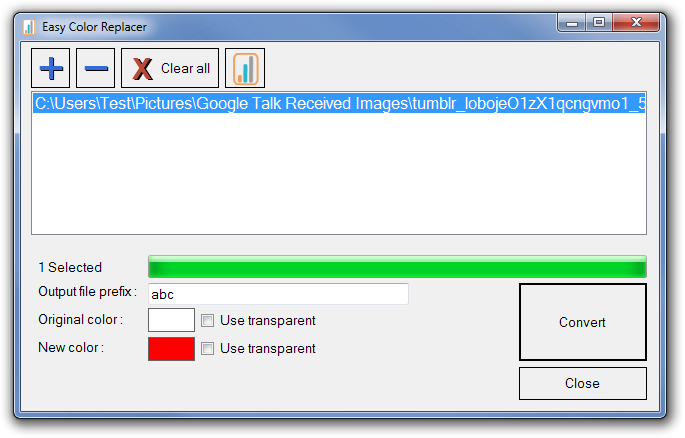






Comments